Настройка электронной почты в почтовом клиенте Gmail.com.
Для Вашего почтового аккаунта подходят следующие настройки:
- Безопасное соединение: SSL, SSL/TLS или STARTTLS
- Сервер входящей почты т.е. POP3 сервер: pop3.zone.eu порт 995
- Сервер исходящей почты т.е. SMTP сервер: smtp.zone.eu порт 465 или 587
Сервер исходящей почты требует проверки подлинности/аутентификации (имя пользователя это электронный адрес, пароль общий или зависящий от устройства).
1. Зайдите на Bаш аккаунт на www.gmail.com и откройте Все настройки.
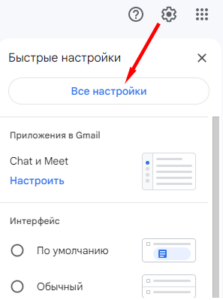
Выберите Аккаунты и импорт и Добавить почтовый аккаунт.
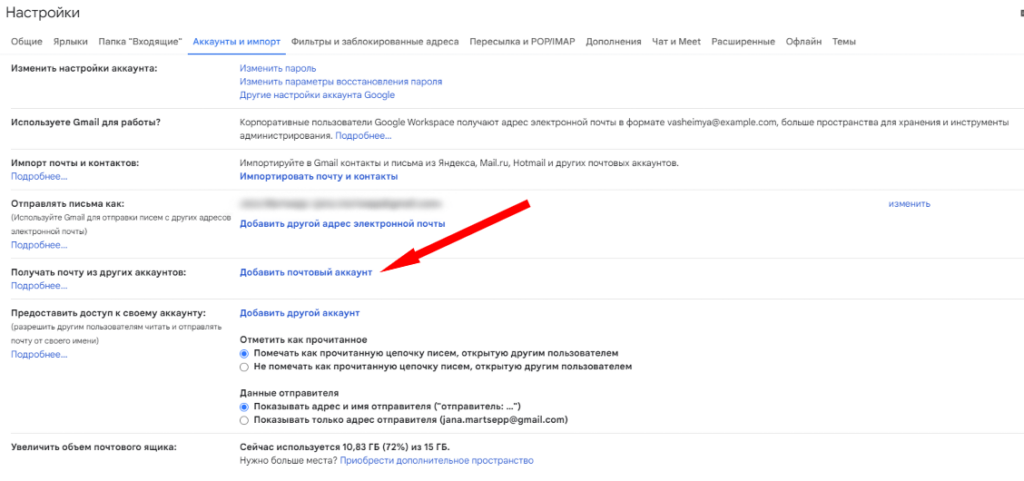
2. Введите адрес электронной почты и нажмите Далее.
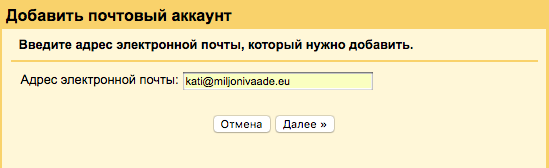
3. Выберите Импортировать письма из другого аккаунта (POP3).
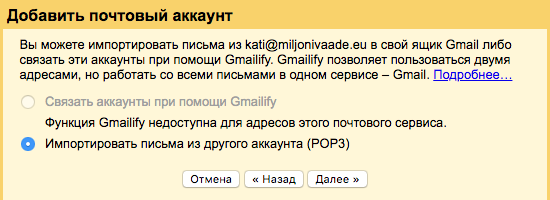
4. Введите данные аккаунта POP:
Имя пользователя: адрес электронной почты
Пароль: пароль электронной почты
POP-сервер: pop3.zone.eu, порт 995
Подробные настройки:
Сохранять копии полученных писем на сервере.
Поставьте галочку около
Всегда использовать защищенное соединение (SSL) при получении писеми при SSL используйте порт 995.
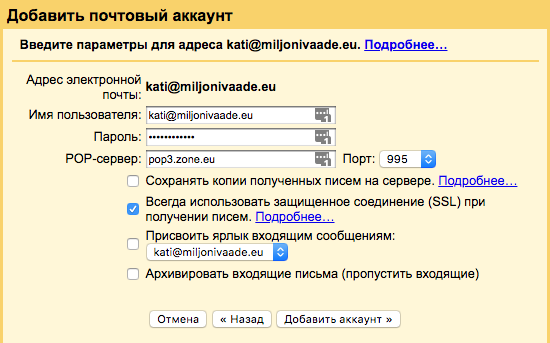
5. Для отправки писем с Вашего электронного адреса нажмите Далее.
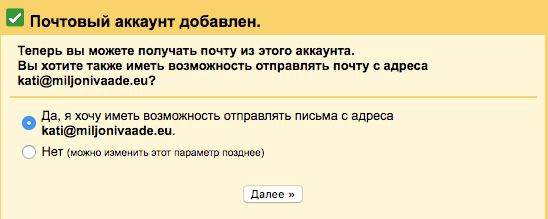
Введите имя Вашего аккаунта.
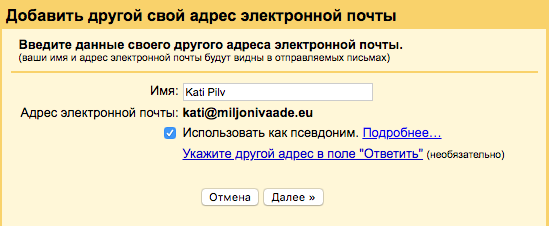
6. Настройки SMTP сервера:
Сервер SMTP: smtp.zone.eu, порт 587
Имя пользователя: адрес электронной почты
Пароль: пароль электронной почты
Используйте TLS для исходящего сервера и порт 587.
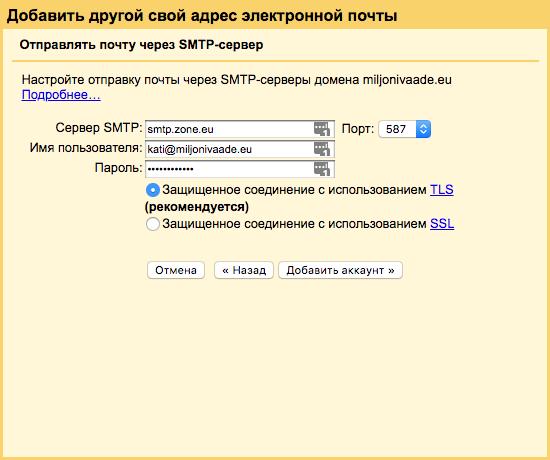
7. Последний шаг – подтверждение проверки. Сообщение с кодом подтверждения будет отправлено на Ваш адрес.

